Blog
Cách dùng hàm IF trong Excel và ứng dụng thực tế
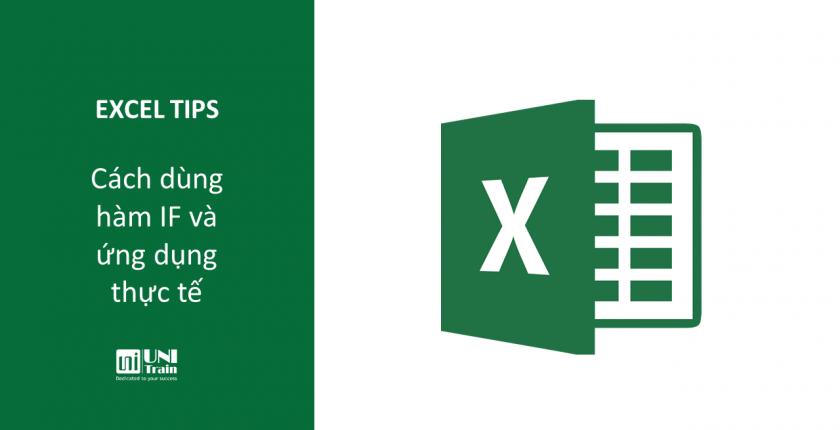
Bạn cần tính toán giá trị với nhiều điều kiện khác nhau trong Excel? Vậy hàm IF chính là sự lựa chọn phù hợp với bạn. Bạn có thể dùng hàm IF để tạo so sánh lô-gic rồi trả về kết quả đúng thỏa điều kiện và ngược lại.
Qua ví dụ minh họa dưới đây, UniTrain sẽ hướng dẫn cách ứng dụng hàm IF đơn giản và hàm IF nâng cao nhiều điều kiện nhé.
1. Hàm IF cơ bản:
Ở bảng dữ liệu sau ta có thông tin về ngày giao hàng thực tế và ngày giao hàng dự kiến.
Yêu cầu: Phân loại cột Status dựa vào điều kiện Ngày giao hàng thực tế và Ngày giao hàng dự kiến:
• Arrival > Expected delivery date: Quá hạn
• Ngược lại: Trong hạn
Để thực hiện những yêu cầu trên ta áp dụng hàm IF nhiều điều kiện bằng công thức sau:
=IF(G2>F2, “Quá hạn”, “Trong hạn”)
Ở ví dụ này, hàm IF ô H2 mang ý nghĩa là:
• Nếu giá trị trong ô G2 lớn hơn giá trị trong ô F2, thì trả về “Quá hạn”
• Nếu ngược lại thì trả về “Trong hạn”.
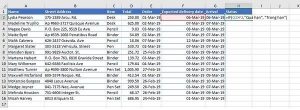
2. Hàm IF nâng cao nhiều điều kiện
Ở bảng dữ liệu sau ta có thông tin về số ngày giao hàng trễ (cột Days).
Yêu cầu: Phân loại cột Group dựa vào điều kiện Ngày giao hàng thực tế và Ngày giao hàng dự kiến:
• Nếu Days < 0 thì Trong hạn
• Nếu 0 < Days <= 7 thì Quá hạn 1-7 ngày.
• Nếu 8< Days <= 15 thì Quá hạn 8-15 ngày.
• Nếu Days > 15 thì Quá hạn >15 ngày.
Để thực hiện những yêu cầu trên ta áp dụng hàm IF nhiều điều kiện bằng công thức sau:
= IF([@Days]<0,”Trong hạn”,IF([@Days]<=7,”QH 1-7″,IF([@Days]<=15,”QH 8-15″,”QH >15″)))
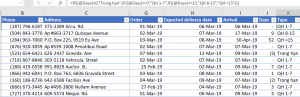
Như vậy, UniTrain vừa hướng dẫn bạn cách sử dụng hàm IF nhiều điều kiện qua ví dụ minh họa cụ thể của bài viết trên. Chúc các bạn áp dụng thành công.
Xem thêm
Cách biểu diễn báo cáo Dashboard chuyên nghiệp
Hướng dẫn hàm Vlookup dò tìm khi dữ liệu thay đổi
